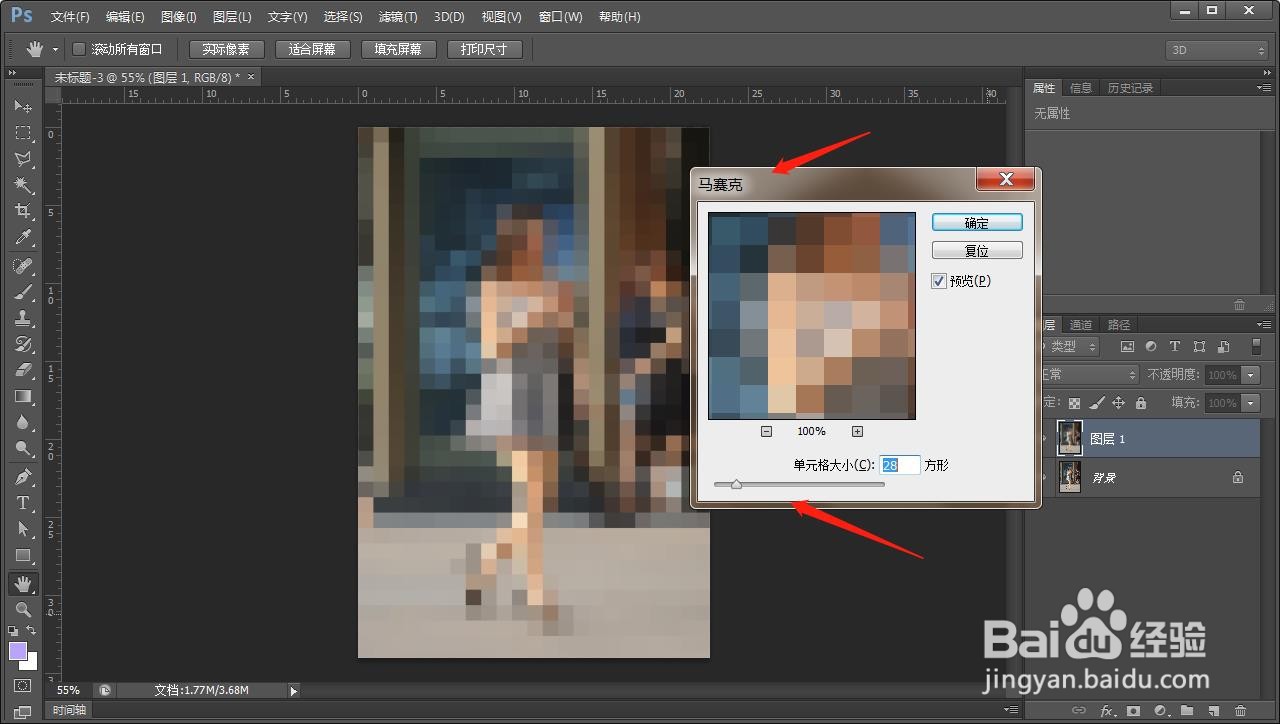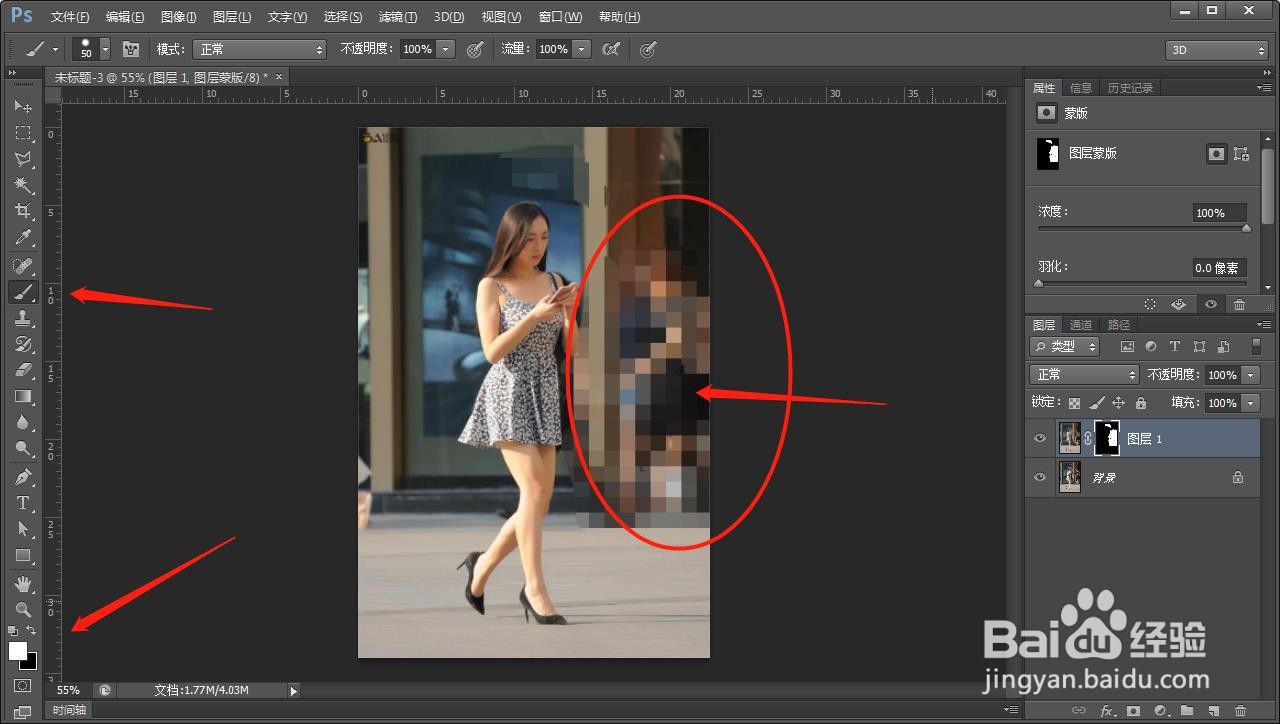如何用ps将图片背景任意涂抹马赛克
1、首先准备好一张需要修改的图片素材
2、在图层面板中,点击ctrl+j,将背景拷贝一份
3、接着点击滤镜-像素化-马赛克,如图所示
4、在图层面板下方,按下alt键,同时点击添加蒙版按钮,即可得到黑色的蒙版效果
5、现在点击画笔工具,前景色设置为白色,在背景中任意涂抹就可得到最终效果
声明:本网站引用、摘录或转载内容仅供网站访问者交流或参考,不代表本站立场,如存在版权或非法内容,请联系站长删除,联系邮箱:site.kefu@qq.com。
阅读量:29
阅读量:61
阅读量:59
阅读量:49
阅读量:51